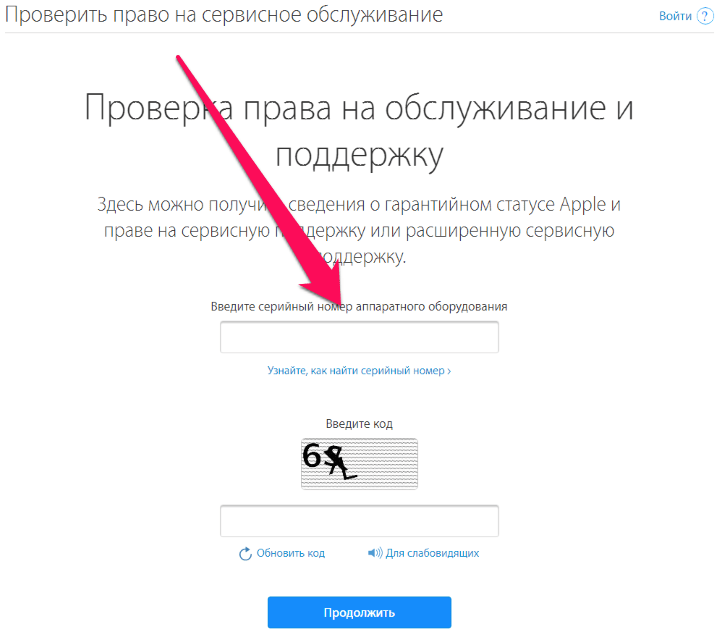Содержание
Все способы проверки Айфона по серийному номеру и EMEI
Лелик Иванов
07.05.2019
iOS, Общая информация iOS
Оставить свой комментарий
33,244 Просмотров
При покупке или продаже айфонов часто спрашивают, когда был активирован смартфон. Зачем, спросите вы? Дата активации – дата, когда телефон впервые был включен и подключен к интернету. Именно с этого времени и действует гарантия на ваш гаджет, а также сервисное обслуживание и поддержка со стороны Apple. Даже если телефон, например, был приобретен в 2018 году, но его активировали через полгода, то гарантия и будет отсчитываться с момента активации.
Именно поэтому важно знать, когда был активирован смартфон, особенно, если он приобретается с рук. Очень часто продавцы утверждают, например, что телефон был куплен недавно, он совсем новый, на него действует гарантия. И если даже чек в определенных ситуациях можно подделать, то эту информацию никаким образом утаить не получится, потому что телефон подключается к интернету при первой активации автоматически и синхронизируется с серверами Apple.
Оглавление
- 1 Способы проверки
- 1.1 Как узнать серийный номер
- 1.1.1 Настройки
- 1.1.2 Упаковка
- 1.1.3 Кассовый чек
- 1.1.4 iTunes
- 1.2 Проверка на сайте Apple
- 1.1 Как узнать серийный номер
- 2 Важные нюансы
- 2.1 Разница между активацией и первым включением айфона
- 2.2 Возможен ли обход активации
- 2.3 Устройство с замененным серийным номером
Способы проверки
Чтобы проверить, когда же смартфон был активирован, можно воспользоваться официальным разделом на сайте Apple. Любой желающий может проверить любой айфон, и все что нужно для этого – это узнать серийный номер.
Как узнать серийный номер
Узнать номер можно как в настройках вашего смартфона, так и в документах, в программе iTunes. Мы описали для вас все методы, потому что не всегда устройство находится у вас в руках, и смотреть в iOS подобную информацию не представляется возможным.
Настройки
- Зайдите в «Настройки» своего айфона и перейдите во вкладку «Основные»;
- Кликните по пункту «Об этом устройстве» и пролистайте вниз, пока не увидите «Серийный номер»;
- Скопируйте его, нажав и удерживая несколько секунд и используйте для проверки.

Упаковка
Все iPhone поставляются вместе с оригинальными коробками, причем, даже если вы приобретаете устройство с рук, рекомендуем вам потребовать от владельца упаковку. Это дополнительная гарантия того, что человек не украл телефон и действительно купил его. На коробке с задней стороны (на дне) будет наклейка, где предоставлена информация о вашем смартфоне. Найдите пункт Serial No. Это и есть серийный номер.
Кассовый чек
Даже если у вас нет доступа к самому устройству, отсутствует коробка, но при этом есть чек, можно по нему узнать серийный номер и проверить его. Для этого достаточно найти такой пункт в чеке, как «серийные номера». И рядом будут указаны все возможные комбинации. Ищите номер, который состоит из 12 символов и проверяете на официальном сайте Apple.
iTunes
Узнать серийник можно и при помощи iTunes, подключив устройство к компьютеру. В целом порядок действий будет следующий:
- Подключите iPhone к компьютеру при помощи USB-кабеля;
- Откройте программу iTunes и дождитесь, пока девайс не будет определен;
- На главной странице появится иконка телефона.
 Нажмите на нее, чтобы просмотреть подробную информацию об устройстве;
Нажмите на нее, чтобы просмотреть подробную информацию об устройстве; - Здесь будут отображены данные не только о серийном номере, но и IMEI.
Внимание! Даже если фактически у вас нет доступа к айфону, но при этом ранее он подключался к компьютеру и iTunes, можно просмотреть информацию в истории:
- Откройте программу iTunes и нажмите на вкладку «Правка», после чего выберите пункт «Настройки»;
- Здесь перейдите в раздел «Устройства» и найдите пункт «Резервные копии устройств»;
- Если резервные копии имеются от того девайса, который вам необходим, просто наводите курсор мыши на название, и система автоматически покажет окошко, где и будет указан серийный номер.
Проверка на сайте Apple
Одним из способов вы узнали серийный номер своего телефона или того устройства, которое решили приобрести. Теперь нужно указать его на официальном ресурсе Apple, чтобы получить информацию:
- Переходите по ссылке https://checkcoverage.
 apple.com/ru/ru/ и в графе «Введите серийный номер» указываете его;
apple.com/ru/ru/ и в графе «Введите серийный номер» указываете его; - Ниже прописываете контрольные символы, подтверждая, что вы не робот;
- Если серийник будет указан верно, то вам будет предоставлена подробная информация об обслуживании вашего телефона и гарантии.
Нас интересует вкладка «Право на обслуживание и ремонт». Она может отображаться в трех вариантах:
- Если на сайте указано, что это право предоставляется, значит, ваш айфон был активирован менее года назад. Более точную дату можно узнать, если посмотреть, когда прекратится срок действия. Просто вычитаете из этой даты год и узнаете, когда именно был активирован iPhone.
- Также на странице может быть указана пометка о том, что применяется закон о защите прав потребителей. Это значит, что ваш смартфон активировали более года назад и точной даты активации в этом случае не будет предоставлено.
- Если же система выдаст сообщение об активации iPhone, значит, ваш аппарат еще не регистрировался в сети, и он действительно новый.

Внимание! Если в графе «Техническая поддержка по телефону» указано, что она еще предоставляется, значит, iPhone был активирован не более трех месяцев назад. Это очень важный пункт, поэтому помните о нем, когда будете проверять очередной девайс на странице Apple!
Важные нюансы
Если вы до сих пор не понимаете всей серьезности проверок перед покупкой продукции Apple, рекомендуем вам ознакомиться с рядом советов, которые мы опубликовали ниже. Они помогут вам понять, почему так важно осуществлять проверки и что именно необходимо учитывать.
Разница между активацией и первым включением айфона
Вы должны понимать, что активация телефона – это не первое его включение, а идентификация в сети. Она возможна только в том случае, когда пользователь включит iPhone, установит SIM-карту и осуществит подключение к сети при первоначальной настройке аппарата. Но при этом, понятное дело, его могли включать и выключать определенное количество раз, однако пользоваться таким девайсом нельзя, пока не активируешь.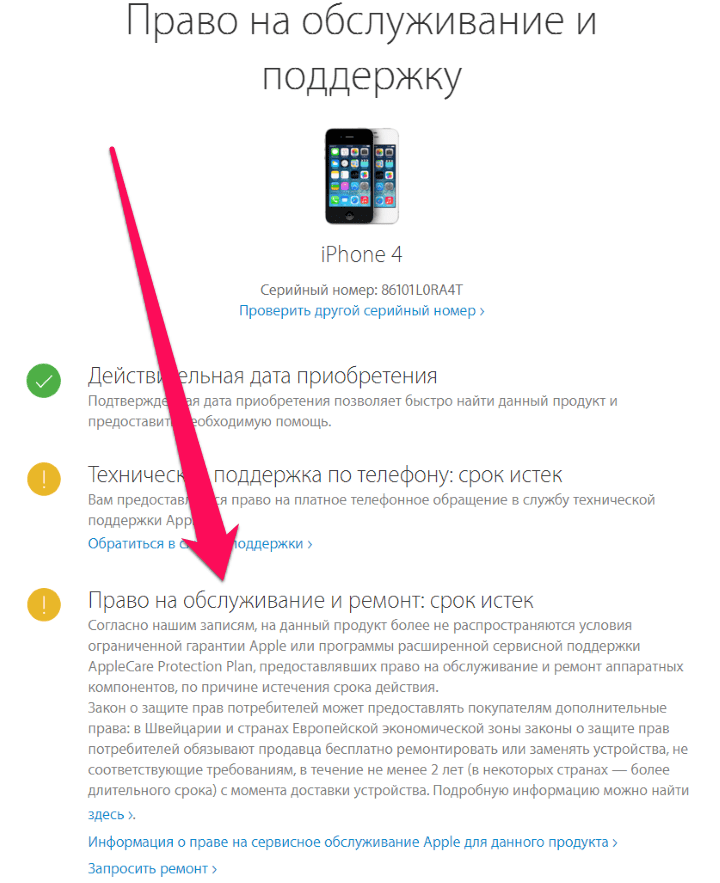
Возможен ли обход активации
Так как появляется большое количество подделок, пользователи задаются вопросом – могут ли обойти активацию каким-то образом? Нет! Это невозможно! Любое устройство от Apple не будет работать без первоначальной настройки, а та, в свою очередь, возможна только при подключении к интернету и идентификации девайса в сети. Именно эта дата и является отсчетом для гарантийного срока.
Устройство с замененным серийным номером
Иногда продавцы уверяют, что перед вами официальная продукция Apple, купленная какое-то время назад, но при проверке на сайте может появиться следующее уведомление «Этот серийный номер соответствует продукту, который был заменен». И если вы стали свидетелем подобного явления, сразу же отказывайтесь от этого девайса, иначе после очередной попытки активации он превратится в «кирпич»! Это не новый аппарат, а восстановленный, причем не официально. Если вам интересно, можете прочитать нашу отдельную статью по этому поводу.
Как видите, через официальный ресурс Apple можно проверить любое устройство, и это очень важный момент, позволяющий снизить риски любого покупателя.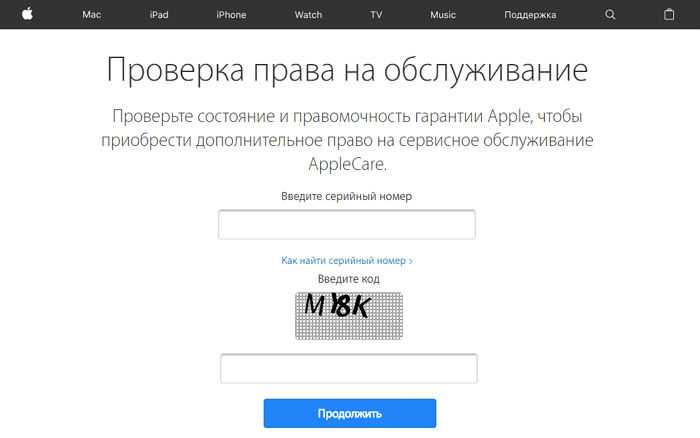 Ведь сейчас даже в официальных магазинах-партнерах иногда умудряются продавать восстановленные устройства под видом новых, поэтому нужно самостоятельно проверять все приобретаемые товары, особенно яблочной продукции.
Ведь сейчас даже в официальных магазинах-партнерах иногда умудряются продавать восстановленные устройства под видом новых, поэтому нужно самостоятельно проверять все приобретаемые товары, особенно яблочной продукции.
Поделиться ссылкой:
Как проверить iPhone на подлинность
iPhone по праву считается самым популярным, желанным и далеко не самым дешевым смартфоном в мире. Безусловно, это не могло повлиять на количество подделок, реализуемых по всему миру. Именно поэтому, если вы покупаете свой первый гаджет данной компании в сомнительном магазине и тем более с рук, то необходимо обязательно знать, каким образом iPhone можно проверить на подлинность.
Существует несколько признаков, по которым можно проверить iPhone на подлинность. Ниже мы затронем основные, которые позволяет быстро и гарантированно убедиться в его оригинальности.
Как проверить iPhone на подлинность?
Способ 1: проверка по серийному номеру на сайте Apple
Серийный номер – уникальный код, который указывается на коробке с iPhone, на самом устройстве (может быть указан прямо на лотке для сим-карты), а также в прошивке гаджета.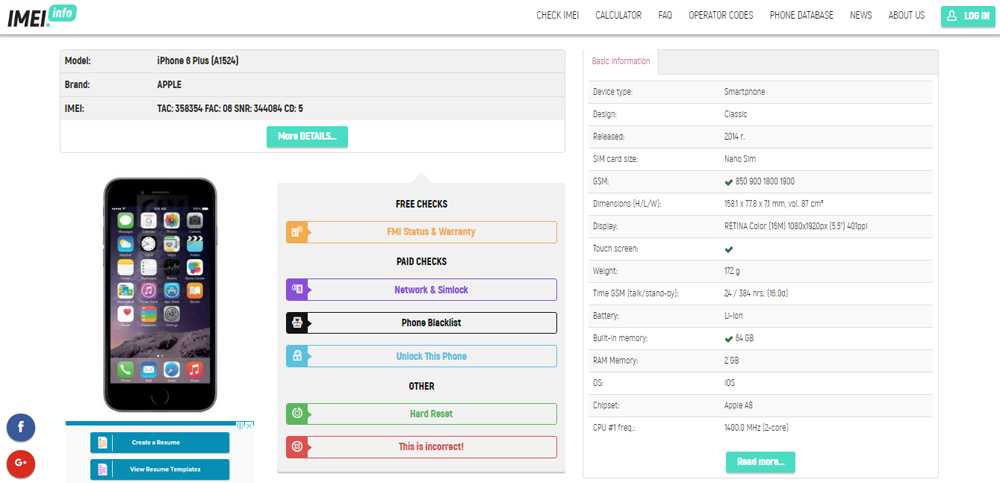 Безусловно, эти данные должны совпадать, а также проходить проверку на сайте Apple.
Безусловно, эти данные должны совпадать, а также проходить проверку на сайте Apple.
Откройте на iPhone приложение «Настройки» и откройте раздел «Основные».
Выберите самый первый пункт «Об этом устройстве».
Найдите пункт «Серийный номер», где и будет содержаться необходимая нам информация.
Затем перейдите по этой ссылке на страницу проверки гаджета на подлинность. В открывшемся окне вам потребуется ввести серийный номер вашего гаджета, а строкой ниже ввести символы, указанные на картинке.
В следующем окне вы получите такую информацию, как наименование и цвет устройства, наличие технической поддержки (она не должна быть истекшей, только если вы не приобретаете б/у аппарат), а также право на обслуживание и ремонт. Наименование и цвет устройства должны обязательно совпадать, что говорит о его подлинности.
Способ 2: сверка данных с упаковкой и устройством
Перейдя на iPhone в меню «Настройки» – «Основные» – «Об этом устройстве», вам потребуется сравнить совпадение информации, приведенной в данном разделе, с информацией, содержащейся на упаковке гаджета. В частности, нас интересует совпадение по IMEI и серийному номеру.
В частности, нас интересует совпадение по IMEI и серийному номеру.
Способ 3: восстановленный iPhone
Относительно недавно компания Apple стала реализовывать восстановленные iPhone – данные устройства были сданы бывшими пользователями в Apple по гарантии из-за наличия в них технических проблем, после чего сама Apple провела ремонт устройства, а также произвела замену корпуса, аккумулятора и аксессуаров. Такое устройство стоит значительно дешевле, что делает его доступных для пользователей, кому последние модели iPhone не по карману.
К сожалению, ушлые продавцы могут легко продавать вместо нового iPhone восстановленный, а человек, который не будет знать, как отличить восстановленный iPhone от обычного, заплатит гораздо больше, чем он должен стоить.
Восстановленный iPhone имеет следующие отличительные черты:
1. Коробка. Как правило, коробка восстановленного устройства белая, на ней отсутствует изображение самого устройства, а имеется лишь его наименование.
2. Совпадение информации. Обязательно сравните совпадение информации, содержащейся на коробке, в меню устройства и в лотке сим-карты. Эти данные должны обязательно совпадать, поскольку после ремонта Apple в обязательном порядке присваивает устройству новый серийный номер и IMEI.
Если вы наткнулись о продаже Apple-устройства по подозрительно низкой цене – рекомендуем сразу обходить стороной подобные предложения. Если вы решились на покупку Apple-гаджета, старайтесь не экономить и приобретать их только в авторизированных Apple-магазинах. Найти ближайший авторизированный магазин вы сможете по этой ссылке.
Как узнать возраст вашего Mac
Существует множество причин, по которым вам может понадобиться узнать возраст вашего Mac. Возможно, вы готовитесь к обновлению до новейшей версии macOS, продаете свой Mac, чтобы купить новый компьютер, или выполняете какие-либо действия по устранению неполадок. Какой бы ни была ваша причина, есть способы узнать, сколько лет вашему Mac с точки зрения Apple.
Как вы, наверное, уже знаете, возраст вашего Mac не равен тому, когда вы его приобрели. Например, я купил новый MacBook Pro в 2018 году, но это не делает его Mac 2018 года; на самом деле это Mac 2015 года. Так как же это работает и как узнать реальный возраст вашего Mac?
Вот что мы хотим вам показать.
О возрасте Mac
Возраст вашего Mac основан на годе, когда он был «представлен» Apple. И, как и любой другой компьютер, у приобретенного вами Mac есть технические характеристики, которые относятся к этой конкретной модели в этом конкретном году.
Чтобы просмотреть технические характеристики, номера деталей, идентификаторы моделей и многое другое для своего MacBook, MacBook Pro, MacBook Air или iMac, посетите сайт поддержки Apple для вашего компьютера.
- Модели MacBook
- Модели MacBook Pro
- Модели MacBook Air
- модели iMac
Узнайте возраст вашего Mac
Теперь пришло время проверить возраст вашего конкретного Mac. И сделать это проще, чем вы, вероятно, думаете.
И сделать это проще, чем вы, вероятно, думаете.
Работающий Mac
Если ваш Mac пригоден для использования, то есть он включается, и вы можете перемещаться по нему, то вы можете узнать его возраст менее чем за минуту.
Щелкните значок Apple в строке меню и выберите About This Mac .
Бум! Прямо вверху вы увидите возраст вашего Mac рядом с типом Mac под заголовком. Как вы можете видеть на снимке экрана ниже, мой Mac середины 2015 года.
Этот удобный экран «Об этом Mac» также дает вам информацию, которая может быть полезна для других вещей. У вас есть серийный номер, объем памяти и процессор. Если вы хотите получить идентификатор модели вашего Mac, нажмите Системный отчет .
Оборудование должно быть выбрано на левой боковой панели, но если это не так, щелкните его. Затем вы увидите обзор оборудования, в котором указаны название и идентификатор модели, а также другие сведения.
Неработающий Mac
Если ваш Mac непригоден для использования и вы не можете его включить, то для определения его возраста потребуется немного больше усилий, но это можно сделать. Вам просто нужно немного потренироваться с вашим Mac.
В нижней части очень мелким шрифтом вы должны увидеть серийный номер и, возможно, номер модели .
Запишите их, а затем откройте браузер на своем iPhone, iPad или где угодно.
Если у вас есть номер модели, вы можете использовать одну из приведенных выше ссылок для вашего типа Mac, используя идентификатор модели, чтобы узнать его возраст.
Если у вас есть только серийный номер, перейдите на страницу Apple Check Coverage. Вставьте свой серийный номер в поле, введите капчу, чтобы подтвердить, что вы человек, и нажмите кнопку Продолжить . Затем вы увидите возраст вашего Mac.
Еще один способ получения информации о неработающем Mac находится на упаковке вашей покупки, если она у вас еще есть. Если вам посчастливилось получить коробку, найдите серийный номер на штрих-коде или проверьте чек о покупке или счет-фактуру.
Если вам посчастливилось получить коробку, найдите серийный номер на штрих-коде или проверьте чек о покупке или счет-фактуру.
Если вам нужно узнать возраст вашего Mac, у вас есть способы сделать это с помощью пригодного или непригодного для использования ноутбука или настольного компьютера. И, как видите, ни один из методов не является сложным.
Вам приходилось отслеживать возраст вашего Mac по определенной причине? Удалось ли вам сделать это в то время, и если да, нашли ли вы другой способ? Дайте нам знать!
Проверить следующее:
- Как найти номер модели Mac
- Как узнать название и номер модели вашего iPhone
- 33 вещи, которые нужно сделать после настройки Mac
Как проверить серийный номер Apple
Последнее обновление: 26 сентября 2022 г., автор: Айшвар | Факт проверен
Раскрытие партнерской информации: При полной прозрачности — некоторые ссылки на нашем веб-сайте являются партнерскими ссылками, и если вы используете их для совершения покупки, мы будем получать комиссию без каких-либо дополнительных затрат для вас (никаких!).
Apple — один из самых известных производителей мобильных устройств на планете, известный своей уникальностью и качеством. Любой мобильный телефон, который вы видите, имеет похожий и уникальный серийный номер
Таким же образом Apple также установила свои собственные стандарты и присвоила каждому своему устройству уникальный серийный номер на iPhone в соответствии с законами и правилами производства мобильных устройств, чтобы каждый карманный компьютер на планете мог быть уникальным.
Итак, эта статья предназначена для тех, кто плохо знаком с миром Apple, чтобы узнать что-то более важное об их устройстве, чтобы в неподходящий момент серийный номер мог помочь вам отслеживать и контролировать свой мобильный телефон.
К концу статьи вы бы узнали на как проверить серийный номер Apple .
Прежде чем продолжить, сообщите нам значение серийного номера. Эта информация будет полезна для начинающих пользователей телефона.
Информация о серийном номере Apple
Производитель или мы говорим производитель телефона присваивает каждому устройству ограниченный серийный номер, в котором он программирует все данные о продукте: дату изготовления, название и номер модели, страну производителя .Уникальность серийного номера поддерживается для каждого устройства любого производителя по всему миру.
Одно из различий между другими телефонами и продуктами Apple заключается в том, что регистрационные номера Apple и серийные номера оборудования Apple могут иметь цифру «0» (ноль), но ни при каких обстоятельствах не букву «O».
На всю продукцию Apple распространяется годовая гарантия, не зависящая от технических дефектов и аппаратных катастроф. При желании вы также можете продлить эту гарантию на дополнительные годы с помощью AppleCare. Независимо от срока гарантии, вы можете быстро узнать, находится ли ваша продукция Apple на гарантии, по ее серийному номеру.
Поиск серийного номера Apple
Всякий раз, когда вы обращаетесь в Apple за поддержкой, вы можете использовать серийный номер или номер IMEI/MEID для распознавания вашего устройства iOS в это время. Есть несколько мест, где можно найти эти серийные номера устройств:
Есть несколько мест, где можно найти эти серийные номера устройств:
- На самом приборе
- Через iTunes
- Напечатано на устройстве
- Упаковка устройства
Важность проверки серийного номера iPhone
Если вы хотите отправить свой iPhone в Apple для обслуживания, выставить его на продажу или просто задокументировать его для регистрации или страховки, вам, возможно, потребуется найти серийный номер вашего iPhone в определенный момент. Ниже приведены шаги для проверки гарантии на продукты iPhone.
Поиск серийного номера iPhone довольно прост. Просто зайдите в «Настройки», вы найдете «Общие», просто нажмите на него, и вы найдете «О программе», вы сможете увидеть серийный номер вашего iPhone.
Как найти серийный номер на iPad и iPod touch
Это задняя сторона iPod touch, iPad Pro или iPad, где вы можете найти серийный номер конкретного устройства.
Как найти серийный номер в iTunes
Шаг 1. Подключите устройство iOS к компьютеру. Шаг 4- Для iPhone; нажмите «Номер телефона», чтобы найти ICCID и IMEI/MEID. В случае с iPad вы можете нажать «Серийный номер», чтобы получить IMEI/MEID, ICCID и CDN.
Как найти серийный номер, если устройство вам недоступно:
Если у вас нет устройства с собой, но есть его оригинальная упаковка, вы можете проанализировать штрих-код, чтобы узнать серийный номер и IMEI/MEID.
Вы также можете найти его через iTunes, если у вас нет с собой устройства.
- На Mac перейдите в iTunes > «Настройки». На стандартном компьютере перейдите в «Правка» > «Настройки».
- Нажмите на вкладку «Устройства».
- Наведите указатель мыши на остановку вашего устройства iOS, чтобы увидеть серийный номер.
Серийный номер, вырезанный на самом устройстве:
Для новых iPhone 3G, iPhone 4, iPhone 3GS и iPhone 4S серийный номер устройства указан на лотке для SIM-карты. Используйте инструмент для извлечения лотка для SIM-карты или разогнутую скрепку; осторожно извлеките лоток для SIM-карты iPhone со стороны прибора. Вы найдете серийный номер, выгравированный на дне лотка.
Используйте инструмент для извлечения лотка для SIM-карты или разогнутую скрепку; осторожно извлеките лоток для SIM-карты iPhone со стороны прибора. Вы найдете серийный номер, выгравированный на дне лотка.
Серийный номер на упаковке:
Если ваше устройство сломано или работает неправильно, или вы хотите узнать серийный номер, не открывая коробку, то серийный номер указан на самой оригинальной упаковке. На коробке всех iOS-устройств есть этикетка, которая предназначена именно для самого инструмента. Другие полезные биты информации и серийный номер зарегистрированы на этой этикетке.
Поиск серийного номера на Mac серии устройств Apple:
Найти серийный номер серии Mac также довольно просто. Серийный номер MacBook Pro Серийный номер можно найти на задней панели устройства или внутри аккумуляторного отсека.
Точно так же все устройства серии Mac имеют серийные номера либо на задней панели, либо внутри аккумуляторного отсека. Если вы не найдете его там, просто зайдите в настройки и проверьте, там вы обязательно сможете это узнать. Apple всегда производит удобные устройства; поэтому у вас не возникнет проблем с поиском чего-то такого простого, как серийный номер. Надеюсь, теперь вы знаете, как выполнить проверить серийный номер Apple .
Если вы не найдете его там, просто зайдите в настройки и проверьте, там вы обязательно сможете это узнать. Apple всегда производит удобные устройства; поэтому у вас не возникнет проблем с поиском чего-то такого простого, как серийный номер. Надеюсь, теперь вы знаете, как выполнить проверить серийный номер Apple .
Apple предоставляет отличную поддержку пользователям своих продуктов. Обычно продукт Apple устаревает через пять лет использования, и это потому, что инновационные технологии Apple постоянно меняются.
Быстрые изменения в технологиях и появление новых функций в продуктах Apple делают каждый новый продукт непобедимым. Но это не значит, что продукция, выпускаемая Apple, не сталкивается с какими-либо проблемами.
Много раз случалось, что Apple требовала замены своих продуктов, таких как флэш-накопители Mac Book Air, адаптеры питания и целые устройства iPod. В настоящее время Apple информирует пользователей по электронной почте или объявляет серийные номера.
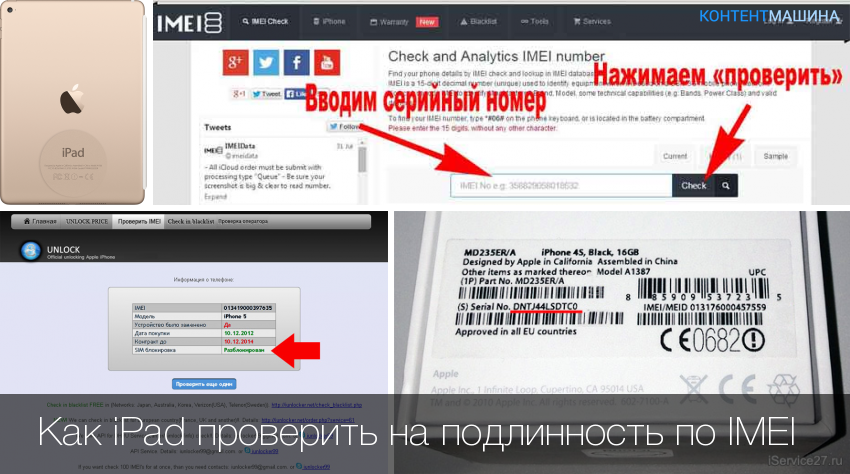
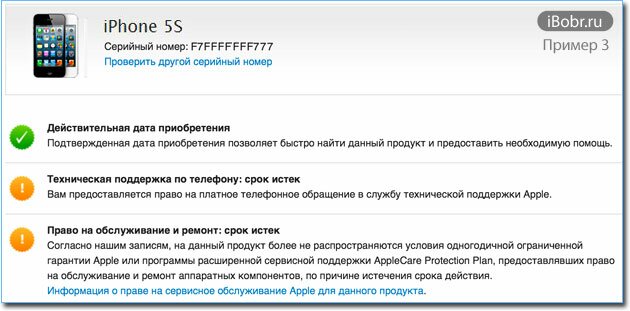 Нажмите на нее, чтобы просмотреть подробную информацию об устройстве;
Нажмите на нее, чтобы просмотреть подробную информацию об устройстве; apple.com/ru/ru/ и в графе «Введите серийный номер» указываете его;
apple.com/ru/ru/ и в графе «Введите серийный номер» указываете его;